Cara menghitung gaji karyawan di Excel merupakan topik yang penting bagi para pengusaha dan pekerja yang ingin memastikan bahwa perhitungan gaji dilakukan dengan akurat dan efisien. Dalam dunia bisnis yang kompetitif seperti sekarang ini, mengelola penggajian dengan tepat dapat membantu meningkatkan kepuasan karyawan, mencegah kesalahan perhitungan, dan menjaga hubungan yang baik antara perusahaan dan karyawan.
Dalam artikel ini, kami akan membahas langkah-langkah yang jelas dan rinci tentang cara menghitung gaji karyawan di Excel. Kami juga akan memberikan tips dan trik yang berguna untuk mengoptimalkan penggunaan Excel sebagai alat penghitungan gaji yang efektif dan efisien. Dengan mengikuti panduan ini, Anda akan dapat menghindari kesalahan dan menghemat waktu dalam mengelola penggajian di perusahaan Anda.
1. Mengumpulkan Data Karyawan
1.1 Mengumpulkan Informasi Personal Karyawan
Langkah pertama dalam menghitung gaji karyawan di Excel adalah dengan mengumpulkan informasi personal karyawan. Informasi ini meliputi nama lengkap, alamat, tanggal lahir, nomor telepon, dan informasi lain yang relevan. Dengan memiliki informasi personal ini, Anda dapat membuat daftar karyawan yang komprehensif dan memastikan bahwa data karyawan Anda terorganisir dengan baik.
Anda juga dapat menggunakan template Excel yang sudah disediakan oleh Microsoft atau membuat template khusus yang sesuai dengan kebutuhan perusahaan Anda. Template ini dapat membantu Anda mengumpulkan dan menyimpan informasi personal karyawan secara terstruktur.
Setelah mengumpulkan informasi personal karyawan, Anda perlu mendapatkan informasi yang lebih spesifik seperti jenis pekerjaan, posisi jabatan, status karyawan (tetap/kontrak), dan informasi pendidikan terakhir. Informasi ini akan membantu Anda dalam menghitung gaji karyawan dengan lebih akurat.
Contoh sederhana informasi personal karyawan
Berikut adalah contoh sederhana informasi personal karyawan dalam bentuk Microsoft Excel dengan sekitar 10 kolom:
| Nama Karyawan | Employee ID | Jabatan | Departemen | Tanggal Bergabung | Alamat Rumah | Nomor Telepon | Status Pernikahan | Gaji Pokok | |
|---|---|---|---|---|---|---|---|---|---|
| Wendi | 123456 | Manajer Proyek | Departemen Proyek | 15 Januari 2020 | Jl. Contoh No. 123 | +62 123456789 | wendi@example.com | Lajang | Rp 10.000.000 |
| Ashar | 789012 | Analis Data | Departemen Data | 1 Februari 2019 | Jl. Contoh No. 456 | +62 987654321 | asar@example.com | Menikah | Rp 8.000.000 |
Pastikan untuk menggantikan data contoh di atas dengan informasi aktual karyawan di perusahaan Anda. Informasi yang disertakan dapat disesuaikan dengan kebutuhan dan kebijakan perusahaan Anda.
1.2 Menyusun Data Gaji Karyawan
Setelah Anda mengumpulkan informasi personal karyawan, langkah berikutnya adalah menyusun data gaji karyawan. Data gaji ini meliputi informasi periode penggajian, jumlah jam kerja, gaji pokok, tunjangan, potongan, dan informasi lain yang berkaitan dengan gaji karyawan.
Anda dapat menggunakan tabel Excel untuk menyusun data gaji karyawan yang terstruktur. Pastikan bahwa setiap karyawan memiliki entri yang unik dalam tabel ini, sehingga Anda dapat melacak dan mengelola data gaji mereka dengan mudah.
Anda juga perlu memperhatikan aturan dan kebijakan perusahaan terkait penghitungan gaji, seperti jam kerja lembur, hari libur, dan perhitungan pajak. Dengan memahami aturan ini, Anda dapat menghindari kesalahan perhitungan gaji dan memastikan bahwa karyawan Anda menerima gaji yang sesuai dengan upah mereka.
Contoh susunan data gaji karyawan
Berikut adalah contoh susunan data gaji karyawan dalam format tabel menggunakan Microsoft Excel:
| Nama Karyawan | ID Karyawan | Gaji Pokok | Tunjangan | Potongan Pajak | Gaji Kotor | Gaji Bersih |
|---|---|---|---|---|---|---|
| Wendi | 123456 | Rp 8.000.000 | Rp 1.500.000 | Rp 500.000 | Rp 9.500.000 | Rp 9.000.000 |
| Ashar | 789012 | Rp 10.000.000 | Rp 2.000.000 | Rp 1.000.000 | Rp 12.000.000 | Rp 11.000.000 |
Keterangan kolom:
- Nama Karyawan: Nama lengkap karyawan.
- ID Karyawan: Nomor identifikasi unik untuk setiap karyawan.
- Gaji Pokok: Besaran gaji pokok yang diterima karyawan.
- Tunjangan: Jumlah tunjangan yang diterima karyawan (misalnya, tunjangan transportasi, tunjangan makan, dll.).
- Potongan Pajak: Jumlah pajak yang dipotong dari gaji karyawan.
- Gaji Kotor: Jumlah total gaji sebelum dipotong pajak.
- Gaji Bersih: Jumlah gaji bersih yang diterima karyawan setelah dipotong pajak.
Pastikan untuk mengisi data karyawan dengan benar dan menghitung gaji karyawan dengan tepat sesuai dengan peraturan perpajakan dan kebijakan internal perusahaan. Selain itu, Anda dapat menyesuaikan kolom dan rincian gaji sesuai dengan kebutuhan perusahaan atau organisasi Anda.
2. Menghitung Gaji Pokok
2.1 Menghitung Gaji Pokok Per Jam
Langkah pertama dalam menghitung gaji pokok adalah dengan memahami jumlah gaji pokok per jam yang diterima oleh karyawan. Gaji pokok per jam dapat dihitung dengan membagi jumlah gaji pokok bulanan dengan jumlah jam kerja bulanan.
Sebagai contoh, jika seorang karyawan menerima gaji pokok bulanan sebesar Rp 5.000.000 dan jumlah jam kerja bulanan adalah 160 jam, maka gaji pokok per jam akan menjadi Rp 5.000.000 / 160 jam = Rp 31.250 per jam.
Dengan mengetahui gaji pokok per jam, Anda dapat menghitung gaji pokok karyawan berdasarkan jumlah jam kerja yang dilakukan dalam satu bulan.
Untuk menghitung gaji pokok per jam dalam bentuk Excel, Anda perlu mengetahui gaji pokok bulanan atau tahunan karyawan serta jumlah jam kerja dalam periode waktu tertentu (misalnya per minggu atau per bulan). Berikut adalah contoh cara menghitung gaji pokok per jam dalam Excel:
Misalkan:
- Gaji Pokok Bulanan = Rp 10.000.000
- Jumlah Jam Kerja Per Minggu = 40 jam
Buatlah tabel dengan kolom-kolom berikut:
Nama Karyawan Gaji Pokok Bulanan Jumlah Jam Kerja Per Minggu Gaji Pokok Per Jam Wendi Rp 10.000.000 40 [Hasil Perhitungan] Di sel Gaji Pokok Per Jam (misalnya di sel D2), masukkan rumus berikut:
=B2 / (C2 * 4)Penjelasan: Kita membagi Gaji Pokok Bulanan (di sel B2) dengan jumlah jam kerja per minggu dikalikan dengan jumlah minggu dalam satu bulan. Di sini, asumsikan bahwa satu bulan terdiri dari 4 minggu.
Salin rumus tersebut ke bawah untuk menghitung gaji pokok per jam untuk karyawan lainnya jika diperlukan.
Hasil perhitungan di kolom "Gaji Pokok Per Jam" akan menampilkan gaji pokok per jam karyawan berdasarkan gaji pokok bulanan dan jumlah jam kerja per minggu yang Anda berikan.
Pastikan untuk menyesuaikan rumus ini sesuai dengan kebijakan gaji dan jam kerja yang berlaku di perusahaan atau organisasi Anda. Jika kebijakan jam kerja atau jumlah jam kerja per minggu berbeda-beda untuk setiap karyawan, Anda harus memperhitungkan nilai yang relevan sesuai dengan data karyawan masing-masing.
2.2 Menyusun Rumus Perhitungan Gaji Pokok
Setelah mengetahui gaji pokok per jam, langkah selanjutnya adalah menyusun rumus perhitungan gaji pokok di Excel. Rumus ini akan memudahkan Anda dalam menghitung gaji pokok karyawan berdasarkan jumlah jam kerja yang dilakukan dalam satu bulan.
Anda dapat menggunakan rumus berikut untuk menghitung gaji pokok karyawan di Excel:
| Jenis Rumus | Rumus |
|---|---|
| Gaji Pokok | = Jumlah Jam Kerja * Gaji Pokok Per Jam |
Dengan menggunakan rumus di atas, Anda dapat dengan mudah menghitung gaji pokok karyawan di Excel. Pastikan bahwa Anda telah memasukkan nilai yang tepat dalam sel yang sesuai dengan rumus yang Anda gunakan.
3. Menambahkan Tunjangan dan Potongan
3.1 Mengenal Jenis Tunjangan
Tunjangan merupakan komponen penting dalam penghitungan gaji karyawan. Jenis tunjangan yang biasa diberikan oleh perusahaan meliputi tunjangan makan, tunjangan transportasi, tunjangan kesehatan, dan tunjangan lainnya.
Setiap jenis tunjangan biasanya memiliki persentase atau nilai tetap yang diberikan kepada karyawan. Misalnya, jika tunjangan makan diberikan sebesar 10% dari gaji pokok, dan gaji pokok karyawan adalah Rp 5.000.000, maka tunjangan makan yang diterima karyawan adalah Rp 500.000.
Anda perlu mengumpulkan informasi terkait jenis tunjangan yang diberikan oleh perusahaan Anda dan menyusun data tunjangan karyawan dengan baik di Excel.
3.2 Menghitung Tunjangan dan Potongan
Setelah Anda mengumpulkan informasi mengenai jenis tunjangan yang diberikan, langkah berikutnya adalah menghitung tunjangan dan potongan karyawan. Hal ini dapat dilakukan dengan menggunakan rumus perhitungan yang tepat di Excel.
Anda dapat menggunakan rumus berikut untuk menghitung tunjangan dan potongan di Excel:
| Jenis Rumus | Rumus |
|---|---|
| Total Tunjangan | = Gaji Pokok * Persentase Tunjangan / 100 |
| Total Potongan | = Gaji Pokok * Persentase Potongan / 100 |
Dengan menggunakan rumus di atas, Anda dapat dengan mudah menghitung total tunjangan dan potongan karyawan di Excel. Pastikan bahwa Anda telah memasukkan nilai yang tepat dalam sel yang sesuai dengan rumus yang Anda gunakan.
4. Menghitung Gaji Bersih
4.1 Menghitung Gaji Bersih Sebelum Pajak
Setelah Anda menghitung gaji pokok, tunjangan, dan potongan, langkah selanjutnya adalah menghitung gaji bersih karyawan sebelum pajak. Gaji bersih merupakan gaji yang diterima oleh karyawan setelah dikurangi pajak.
Anda dapat menggunakan rumus berikut untuk menghitung gaji bersih karyawan di Excel:
| Jenis Rumus | Rumus |
|---|---|
| Gaji Bersih | = Gaji Pokok + Total Tunjangan - Total Potongan |
Dengan menggunakan rumus di atas, Anda dapat dengan mudah menghitung gaji bersih karyawan sebelum pajak di Excel. Pastikan bahwa Anda telah memasukkan rumus ini di sel yang tepat.
Contoh perhitungan gaji bersih sebelum pajak
Berikut adalah contoh perhitungan gaji bersih sebelum pajak untuk seorang karyawan:
Informasi Karyawan:
- Nama Karyawan: Jane Smith
- Gaji Pokok: Rp 8.000.000
- Tunjangan: Rp 1.500.000
- Potongan lainnya: Rp 500.000 (misalnya, potongan kesehatan atau potongan lain yang tidak termasuk pajak)
Perhitungan Gaji Kotor Sebelum Pajak: Gaji Kotor Sebelum Pajak = Gaji Pokok + Tunjangan + Potongan Lainnya Gaji Kotor Sebelum Pajak = Rp 8.000.000 + Rp 1.500.000 + Rp 500.000 Gaji Kotor Sebelum Pajak = Rp 10.000.000
Jadi, gaji kotor sebelum pajak yang diterima oleh Jane Smith adalah Rp 10.000.000.
Perlu dicatat bahwa gaji kotor sebelum pajak adalah jumlah pendapatan yang diterima karyawan sebelum dipotong pajak atau potongan lainnya.
Setelah menghitung gaji kotor sebelum pajak, langkah selanjutnya adalah menghitung jumlah pajak yang harus dipotong berdasarkan aturan dan tarif pajak yang berlaku di wilayah tempat karyawan bekerja. Setelah pajak dipotong, baru diperoleh gaji bersih yang akan diterima oleh karyawan, seperti yang telah dijelaskan dalam contoh sebelumnya.
4.2 Menghitung Gaji Bersih Setelah Pajak
Langkah terakhir dalam menghitung gaji karyawan di Excel adalah menghitung gaji bersih setelah pajak. Pajak yang dikenakan pada gaji karyawan dapat bervariasi tergantung pada kebijakan pemerintah dan peraturan perpajakan yang berlaku di negara Anda.
Untuk menghitung gaji bersih setelah pajak, Anda perlu menggunakan rumus perhitungan pajak yang sesuai dengan peraturan perpajakan yang berlaku. Pastikan bahwa Anda telah memasukkan nilai perpajakan yang tepat dalam rumus perhitungan pajak.
Setelah Anda menghitung gaji bersih setelah pajak, Anda dapat melanjutkan dengan menyimpan data gaji karyawan di Excel dan mengelompokkannya berdasarkan periode penggajian.
Contoh perhitungan gaji bersih karyawan setelah pajak
Berikut adalah contoh perhitungan gaji bersih karyawan setelah pajak. Untuk contoh ini, mari kita asumsikan bahwa karyawan memiliki gaji pokok, tunjangan, dan potongan pajak:
Informasi Karyawan:
- Nama Karyawan: Wendi
- Gaji Pokok: Rp 10.000.000
- Tunjangan: Rp 2.000.000
- Potongan Pajak: Rp 1.500.000
Perhitungan Gaji Kotor: Gaji Kotor = Gaji Pokok + Tunjangan Gaji Kotor = Rp 10.000.000 + Rp 2.000.000 Gaji Kotor = Rp 12.000.000
Perhitungan Gaji Bersih Setelah Pajak: Gaji Bersih = Gaji Kotor - Potongan Pajak Gaji Bersih = Rp 12.000.000 - Rp 1.500.000 Gaji Bersih = Rp 10.500.000
Jadi, gaji bersih yang diterima oleh John Doe setelah potongan pajak sebesar Rp 1.500.000 adalah sebesar Rp 10.500.000.
Penting untuk diingat bahwa perhitungan pajak dapat berbeda di setiap negara atau wilayah, dan mungkin melibatkan aturan pajak yang kompleks. Peraturan perpajakan juga dapat berubah dari waktu ke waktu, jadi pastikan untuk mengacu pada peraturan pajak yang berlaku pada saat perhitungan gaji dilakukan.
Jika perusahaan Anda menggunakan sistem penggajian atau perangkat lunak HR yang khusus, perangkat tersebut biasanya akan melakukan perhitungan pajak secara otomatis berdasarkan peraturan yang berlaku.
Contoh Cara Menghitung Gaji Karyawan di Excel
Untuk menghitung gaji karyawan di Excel, Anda perlu mengetahui beberapa informasi penting, seperti gaji pokok, tunjangan, potongan, dan jumlah hari kerja. Berikut adalah langkah-langkah dasar untuk menghitung gaji karyawan menggunakan Excel:
- Membuat Format Data Karyawan: Buat tabel dengan kolom-kolom berikut untuk data karyawan:
- Nama Karyawan
- Gaji Pokok
- Tunjangan
- Potongan
- Jumlah Hari Kerja
- Total Gaji
Isi Data Karyawan: Isilah data karyawan dengan informasi yang sesuai untuk setiap karyawan.
Menghitung Total Gaji: Di kolom "Total Gaji," masukkan rumus untuk menghitung total gaji setiap karyawan. Anda bisa menggunakan rumus berikut:
=Gaji_Pokok + Tunjangan - Potongan.Menghitung Gaji per Hari: Tambahkan kolom baru untuk menghitung gaji per hari jika Anda ingin menghitung gaji harian. Anda dapat menggunakan rumus berikut:
=Total_Gaji / Jumlah_Hari_Kerja.Total Gaji Seluruh Karyawan: Tambahkan baris ekstra untuk menghitung total gaji seluruh karyawan jika Anda memiliki beberapa karyawan. Anda bisa menggunakan rumus seperti
=SUM(Total_Gaji_Range)untuk menghitung jumlah total dari seluruh total gaji karyawan.Menggunakan Fungsi IF (opsional): Jika ada komponen gaji yang bervariasi berdasarkan kondisi tertentu, Anda dapat menggunakan fungsi IF untuk memeriksa kondisi dan menghitung gaji sesuai dengan kriteria tertentu.
Berikut adalah contoh sederhana untuk menghitung gaji karyawan di Excel:
| Nama Karyawan | Gaji Pokok | Tunjangan | Potongan | Jumlah Hari Kerja | Total Gaji |
|---|---|---|---|---|---|
| Karyawan A | 10.000.000 | 2.000.000 | 500.000 | 22 | =B2+C2-D2 |
| Karyawan B | 8.000.000 | 1.000.000 | 300.000 | 20 | =B3+C3-D3 |
| Total Seluruh | - | - | - | - | =SUM(E2:E3) |
Pastikan Anda mengganti sel B2, C2, D2, B3, C3, D3, dst. sesuai dengan sel yang sesuai dalam spreadsheet Anda.
Ingatlah bahwa ini hanya contoh sederhana dan gaji karyawan sesungguhnya dapat melibatkan banyak faktor lainnya seperti insentif, potongan pajak, atau variabel kinerja lainnya. Anda dapat menyesuaikan formula dan data sesuai kebutuhan perusahaan atau organisasi Anda.
Panduan Umum Membuat Slip Gaji
Berikut adalah langkah-langkah umum untuk membuat slip gaji karyawan:
Buka Microsoft Excel atau program pengolah kata lainnya seperti Google Sheets.
Buat Format Slip Gaji: Buat format slip gaji dengan menentukan bagian-bagian penting seperti informasi karyawan, rincian gaji, dan total gaji. Anda dapat membuat header yang mencakup nama perusahaan, logo perusahaan, dan informasi kontak.
Informasi Karyawan: Masukkan informasi karyawan seperti nama karyawan, ID karyawan, posisi jabatan, departemen, atau informasi lain yang relevan.
Rincian Gaji: Buat bagian untuk mencantumkan rincian gaji, termasuk komponen-komponen berikut:
- Gaji Pokok: Gaji tetap yang diberikan kepada karyawan.
- Tunjangan: Jumlah tunjangan yang diterima karyawan, seperti tunjangan transportasi, tunjangan makan, dll.
- Potongan: Potongan-potongan dari gaji karyawan, seperti potongan pajak, potongan absensi, dll.
- Lembur (jika ada): Jumlah jam lembur dan tarif lembur.
- Komisi (jika ada): Jumlah komisi yang diterima (jika karyawan berhak menerimanya).
Hitung Total Gaji: Di bagian bawah slip gaji, tambahkan kolom untuk menghitung total gaji karyawan dengan menjumlahkan gaji pokok, tunjangan, lembur, komisi, dan mengurangi potongan.
Tanggal Pembayaran: Pastikan untuk mencantumkan tanggal pembayaran slip gaji agar karyawan mengetahui kapan gaji akan diterima.
Tanda Tangan: Sediakan kolom untuk tanda tangan karyawan sebagai konfirmasi penerimaan slip gaji.
Cetak: Setelah slip gaji selesai, cetak slip gaji untuk didistribusikan kepada karyawan.
Penting untuk diingat bahwa format slip gaji dapat bervariasi tergantung pada kebijakan perusahaan dan peraturan hukum di wilayah tempat perusahaan beroperasi. Pastikan untuk mematuhi peraturan perpajakan dan hukum tenaga kerja yang berlaku dalam proses pembuatan slip gaji.
Jika perusahaan Anda menggunakan sistem penggajian atau perangkat lunak HR yang khusus, Anda mungkin dapat menghasilkan slip gaji otomatis dari sistem tersebut dengan mengisi data karyawan dan rincian gaji.
Software Penghitung Gaji Karyawan
Ada banyak perangkat lunak atau software penghitung gaji karyawan yang tersedia di pasaran, baik yang berbasis desktop maupun berbasis web (online). Berikut adalah beberapa software populer untuk penghitungan gaji karyawan:
Zoho Payroll: Zoho Payroll adalah solusi penggajian berbasis cloud yang menyediakan berbagai fitur untuk mengelola penggajian karyawan, termasuk penghitungan gaji, potongan pajak, dan laporan gaji.
Sage Payroll: Sage Payroll adalah perangkat lunak penggajian yang menyediakan alat untuk menghitung gaji, melacak kehadiran, dan mengelola tunjangan dan potongan.
QuickBooks Payroll: QuickBooks Payroll adalah bagian dari paket perangkat lunak akuntansi QuickBooks yang mencakup fitur penggajian untuk menghitung gaji karyawan dengan mudah.
Wave Payroll: Wave Payroll adalah perangkat lunak penggajian online yang cocok untuk bisnis kecil dengan fitur-fitur sederhana untuk mengelola gaji karyawan.
SAP SuccessFactors: SAP SuccessFactors menyediakan modul penggajian yang terintegrasi dengan sistem manajemen sumber daya manusia (HR) yang lebih luas untuk perusahaan skala besar.
Workday: Workday adalah sistem manajemen keuangan dan sumber daya manusia (HR) yang mencakup modul penggajian untuk menghitung gaji dan tunjangan karyawan.
Keka: Keka adalah software penggajian dan manajemen sumber daya manusia (HR) yang menyediakan fitur-fitur seperti self-service karyawan, pembuatan laporan, dan analisis data.
Paycom: Paycom adalah platform penggajian yang menyediakan berbagai fitur terkait penggajian, manajemen karyawan, dan analisis data.
Pastikan untuk melakukan riset lebih lanjut dan membandingkan fitur serta harga dari berbagai software penghitung gaji karyawan sebelum memilih yang sesuai dengan kebutuhan dan anggaran perusahaan Anda. Selain itu, pastikan perangkat lunak yang Anda pilih sesuai dengan peraturan perpajakan dan hukum ketenagakerjaan di wilayah tempat perusahaan Anda beroperasi.
Download Perhitungan Gaji Karyawan Excel
Penghitungan gaji karyawan merupakan salah satu tugas penting dalam manajemen sumber daya manusia. Proses ini memerlukan akurasi dan kehati-hatian agar gaji yang dibayarkan sesuai dengan peraturan perusahaan dan peraturan perpajakan yang berlaku. Untuk membantu mempermudah proses tersebut, kami menyediakan template perhitungan gaji karyawan dalam format Excel yang dapat Anda unduh secara gratis. Template ini dirancang untuk membantu Anda menghitung gaji karyawan dengan cepat dan tepat.
Fitur Template Excel:
- Kolom-kolom yang sudah disusun dengan rapi untuk memasukkan informasi karyawan dan perhitungan gaji.
- Rumus Excel yang telah terpasang untuk menghitung gaji kotor, gaji bersih, dan potongan pajak (jika diperlukan).
- Mudah untuk disesuaikan dengan kebijakan perusahaan dan peraturan perpajakan yang berlaku.
- Tampilan profesional dan mudah dibaca.
Cara Menggunakan Template:
- Unduh template perhitungan gaji karyawan dari link di akhir artikel ini.
- Buka file Excel yang telah Anda unduh.
- Isi kolom-kolom dengan informasi karyawan, seperti nama, jabatan, gaji pokok, tunjangan, dan potongan (jika ada).
- Tabel akan secara otomatis menghitung gaji kotor dan gaji bersih berdasarkan data yang Anda masukkan.
- Sesuaikan rumus dan kolom jika perlu, sesuai dengan kebijakan gaji dan peraturan pajak di perusahaan Anda.
- Pastikan untuk menyimpan data gaji dengan aman dan menjaga kerahasiaan informasi pribadi karyawan.
Unduh Template:Download Template Perhitungan Gaji Karyawan Excel
Catatan: Template ini hanya berfungsi sebagai alat bantu perhitungan gaji karyawan dan belum tentu mencakup semua skenario perpajakan atau kebijakan gaji yang berlaku di berbagai negara atau wilayah. Pastikan untuk memverifikasi perhitungan gaji dengan akuntan atau ahli perpajakan sebelum menggunakannya secara menyeluruh dalam perusahaan Anda.
Pertanyaan Umum (FAQ)
Q1: Apakah saya perlu memiliki pengetahuan Excel yang mendalam untuk menghitung gaji karyawan di Excel?
A1: Meskipun memiliki pengetahuan Excel yang mendalam dapat membantu dalam mengoptimalkan penggunaan Excel sebagai alat penghitungan gaji yang efektif, tidak perlu memiliki pengetahuan yang sangat mendalam. Asalkan Anda memiliki pemahaman dasar tentang penggunaan rumus dan fungsi di Excel, Anda dapat dengan mudah menghitung gaji karyawan di Excel.
Q2: Bagaimana cara menghitung gaji pokok karyawan dengan sistem gaji harian?
A2: Jika Anda menggunakan sistem gaji harian, Anda perlu mengubah rumus perhitungan gaji pokok menjadi gaji per hari. Misalnya, jika gaji pokok bulanan adalah Rp 5.000.000 dan jumlah hari kerja dalam sebulan adalah 22 hari, maka gaji pokok per hari akan menjadi Rp 5.000.000 / 22 hari = Rp 227.272 per hari.
Anda dapat menggunakan rumus berikut untuk menghitung gaji pokok karyawan dengan sistem gaji harian:
| Jenis Rumus | Rumus |
|---|---|
| Gaji Pokok | = Jumlah Hari Kerja * Gaji Pokok Per Hari |
Kesimpulan
Dalam artikel ini, kami telah membahas secara rinci tentang cara menghitung gaji karyawan di Excel. Langkah-langkah yang kami berikan dapat membantu Anda membuat pengelolaan penggajian yang lebih efisien dan akurat di perusahaan Anda. Dengan mengikuti panduan ini, Anda dapat memastikan bahwa karyawan Anda menerima gaji yang sesuai dengan upah mereka, sementara perusahaan Anda dapat menghindari kesalahan perhitungan dan mempertahankan hubungan yang baik dengan karyawan.
Disclaimer
Informasi yang terdapat dalam artikel ini hanya bersifat sebagai panduan umum, dan tidak dapat dijadikan sebagai nasihat hukum atau finansial. Kami merekomendasikan Anda untuk berkonsultasi dengan profesional yang berkualifikasi sebelum mengimplementasikan langkah-langkah yang dijelaskan dalam artikel ini. Kunjungi website kami Kendari Komputer untuk selalu memperoleh informasi terbaru.

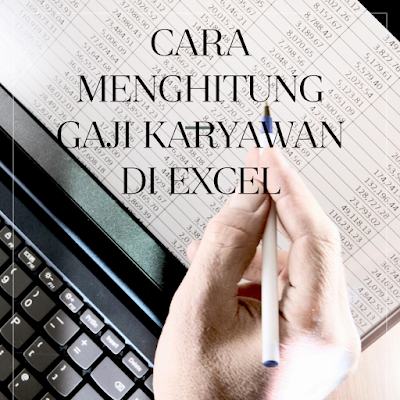
Posting Komentar untuk "Cara Menghitung Gaji Karyawan di Excel: Panduan Lengkap"